Trong quá trình sử dụng dụng máy tính bạn muốn Share máy in chia sẽ cho mọi người trọng văn phòng sử dụng chung in ấn với nhau thường xuyên gặp những lôi chia sẽ không được. Thực ra lỗi 0x00000842 rất đơn giản, với 3 bước đơn giản bạn có thể khắc phục lỗi 0x00000842 mà không cần gọi Thợ đỡ tốn tiền.
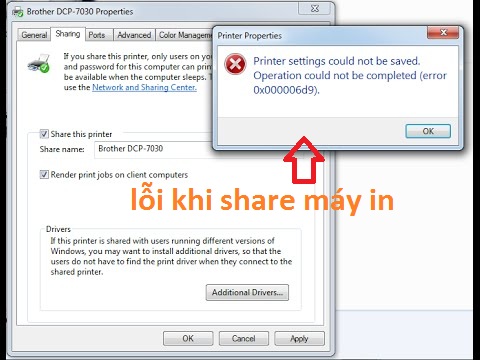
sửa Lỗi 0x00000842 thực ra là một cảnh báo không cho phép kết nối vì kết nỗi không an toàn, lỗi này sẽ xuất hiện máy tính muốn kết nối để chi sẻ một tài nguyên hoặc dữ liệu nào đó qua mạng mà FireWall tường lửa đang không hoạt động (disabled) hay bị tắt đi. Để có thể thiết lập một kết nối an toàn (secure) thì bạn cần phải kich hoạt tường lửa (firewall) cho máy tính của mình (Fire Wall là người giám sát an ninh của lưu lượng dữ liệu đi vào và đi ra cho máy tính của bạn).
Như đã nói ở trên về bản chất thì fix lỗi 0x00000842 rất đơn giản chỉ là một tính năng cảnh bảo của Window khi không có kết nỗi an toàn chứ không phải là một lỗi gì cả, do đó các bạn chỉ cần thực hiện theo 3 thao tác đơn giản dưới đây là có thể Share máy in cho các máy tính khác trong văn phòng của mình rồi.
Đầu tiên bạn Click vào { Start }= > {Control Panel} => {Administrative Tools} => [Services]. Hoặc cách nhanh hơn là sử dụng phím tắt, bạn bấm tổ hợp phím Windows + R, sau đó gõ Services.msc như trong hình bên dưới
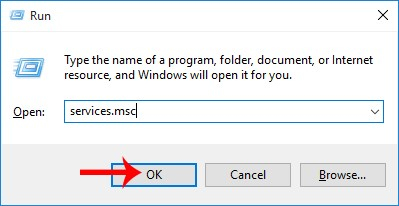
Sau khi vao Services một cửa sổ mới sẽ mở ra, bạn tìm tới dòng Windows FireWall như hình bên dưới và Click chọn vào nó
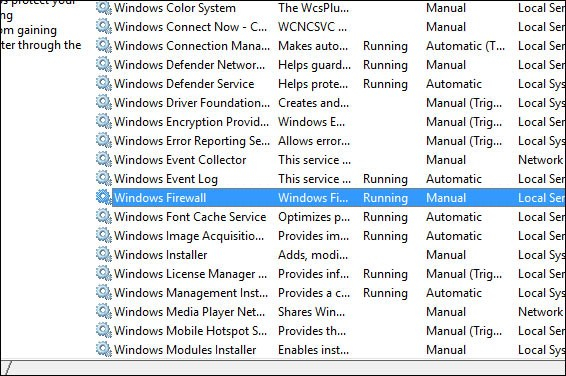
Sau khi bạn Click vào dòng Windows Firewall một cửa sổ mới sẽ hiện lên như hình bên dưới và trong ô [Startup Type] bạn chỉ cần chọn [Automatic] sau đó Click vào nút [Start] là Ok rồi đấy!
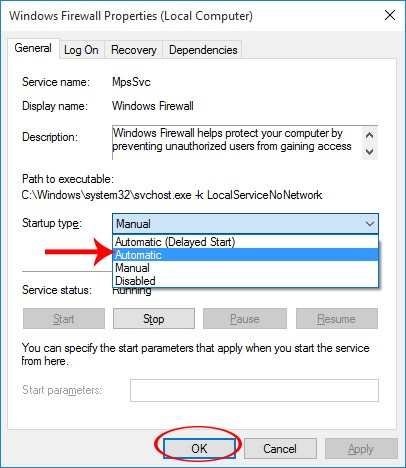
Xem thêm: Sửa lỗi 0x00000709 không chia sẽ máy in nội bộ
Bây giờ bạn tiến hành Share máy in như bình thường thôi, máy tính sẽ không còn sửa lỗi 0x00000842 nữa, vô cùng đơn giản phải không nào.
Tin mới nhất
BÀI VIẾT nổi bật